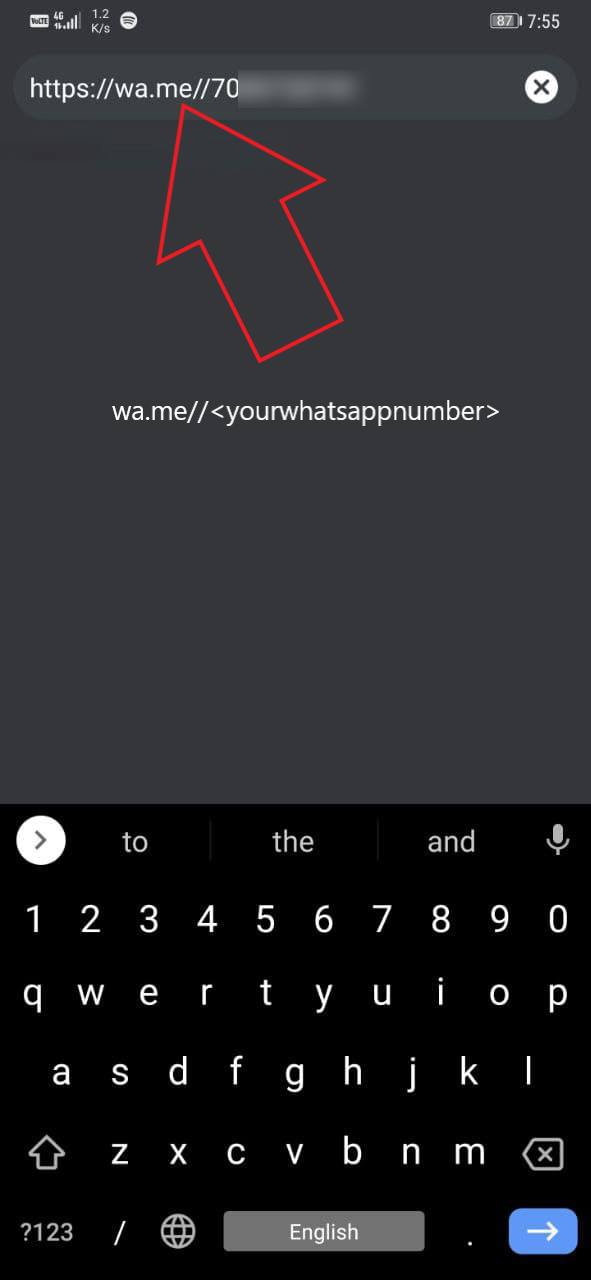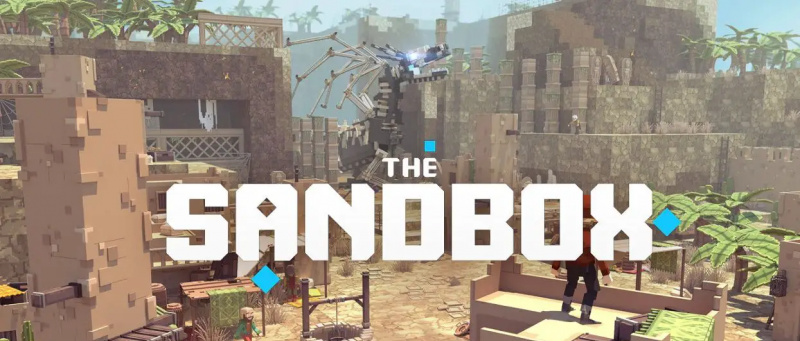SkyNX je domáca hra od spoločnosti DevL0rd, ktorá vám umožňuje hrať hry na PC na vašom Nintendo Switch prostredníctvom hry na diaľku. To znamená, že budete streamovať videozáznamy z počítača do počítača Switch a pomocou neho ovládať hru. Váš prepínač bude automaticky nakonfigurovaný ako ovládač pre váš počítač, aby fungoval s každou hrou, ktorá podporuje ovládače. SkyNX tiež ponúka nastavenie na deaktiváciu video streamu a jednoducho používa Nintendo Switch ako ovládač pre PC. Dotykovú obrazovku možno použiť aj na ovládanie myši.
SkyNX pripomína Moonlight, známu aplikáciu homebrew na streamovanie z počítačov s grafickými procesormi Nvidia do rôznych mobilných zariadení. SkyNX sa môže pochváliť skvelým výkonom s nízkou latenciou, čo z neho robí dokonalý doplnok do domácej knižnice Switchu a skutočne predvádza svoje schopnosti ako herná konzola. SkyNX funguje obzvlášť dobre s emulátormi ako Dolphin a Cemu, takže je ideálny pre pomalšie tempo, ktoré beží pri nižšom natívnom rozlíšení.
Požadované súbory na stiahnutie:
PožiadavkyNintendo Switch s prispôsobeným firmvérom
- Aplikácia SkyNX homebrew vyžaduje hacknutý prepínač s CFW ako Atmosféra
- Aplikácie homebrew nemôžete spustiť s nevybalenými alebo skladovými konzolami Switch
- Táto príručka predpokladá, že máte všetko základné požiadavky na vstup RCM a zavedenie do CFW
Zlatý list
- Na inštaláciu servera na prepravu SkyNX NSP je potrebná aplikácia Goldleaf homebrew
- Ak ste tak ešte neurobili, postupujte podľa tohto sprievodcu pri inštalácii Goldleaf
Pripojenie Wi-Fi
- Na streamovanie hry z počítača do Nintendo Switch budete potrebovať pripojenie Wi-Fi
- Použite 90DNS alebo Inkognito blokovať servery Nintendo a vyhnúť sa zákazu činnosti
Prepnúť injektor užitočného zaťaženia (odporúčané)
- USB kľúč, ktorý možno použiť na zavedenie vášho prepínača do atmosféry bez počítača alebo kábla USB
- RCM prípravok v cene
- Kompatibilné s emuMMC / Stock OS Dual Boot pre bezpečnejšie hranie online
- Pridajte alebo aktualizujte užitočné zaťaženie (súbory .bin) cez USB
- Zadajte kód kupónu NOTEGRA za zľavu 5 dolárov
Nainštalujte SkyNX
- Extrahujte obsah
SkyNX.zipna koreň vašej SD karty - Vložte kartu SD do prepínača a zatlačením preferovaného užitočného zaťaženia zadajte CFW
- Zaistite, aby bol prepínač pripojený k sieti Wi-Fi
- Na domovskej obrazovke spustením albumu otvorte ponuku Homebrew
- Nainštalovať
SkyNX_Forwarder.nspso Zlatými listami - Vráťte sa do ponuky Switch Home a spustite program SkyNX
Hrajte hry pre PC na prepínači
- Extrahujte obsah
SkyNXStreamer.zipdo priečinka v počítači - Spustiť
SkyNXStreamer.exe
Ak sa zobrazí výzva programu Windows Defender, kliknite na ikonu [Viac informácií] -> [Každopádne spustiť] pokračovať - Nainštalujte požadované ovládače
- Po výzve reštartujte počítač
- Spustiť
SkyNXStreamer.exepo reštartovaní počítača
Spustite program SkyNXStreamer ako správca, ak je požadovaná hra spustená aj s oprávneniami správcu - Ak sa zobrazí výzva, povoľte prístup k sieti
- Zadajte IP adresu zobrazenú v SkyNX na vašom Switchi
- Kliknite [Start Streamer] začnete streamovať z počítača do prepínača
- Spustením hry na počítači začnite a Switch sa automaticky nakonfiguruje ako ovládač
- Nastavte rozlíšenie hry na 1280 x 720, aby zodpovedalo rozlíšeniu obrazovky Nintendo Switch
Môžete upraviť nastavenie kvality a zvýšiť tak kvalitu obrazu. Predvolená rýchlosť 5 MB má za následok vynikajúci výkon s nízkou latenciou. Zvýšenie dátového toku na maximum 20 Mb však vytvára vynikajúci obraz s veľmi malým dopadom na latenciu alebo koktanie. Väčšie vzdialenosti od prístupového bodu k sieti môžu mať vplyv na výkon pri vyšších bitových rýchlostiach.
Na rozdiel od Moonlight, SkyNX špeciálne nevyžaduje na zakódovanie grafický procesor Nvidia. Kodér je možné zvoliť tak, aby vyhovoval špecifikáciám vášho počítača:
- Kódovanie procesora: Použite svoj procesor na streamovanie, pričom odporúčajte procesor s viac ako 4 jadrami / 4 vláknami.
- Kódovanie Nvidia: Na streamovanie použite zabudovaný čip NVENC GPU od spoločnosti Nvidia. Ak používate novšiu kartu GTX / RTX, odporúča sa
- Kódovanie AMD: Na prenos používajte grafický procesor AMD, tiež notebooky AMD
- Kódovanie Intel: Na streamovanie použite integrovaný GPU (iGPU) procesora Intel, pre notebooky bez samostatného GPU
- Stlačte tlačidlo [LS] + [RS] pomocou tlačidiel môžete prepínať medzi ovládaním myšou a výberom z ovládania pomocou analógového ovládača alebo gyroskopu
- Video je možné deaktivovať, čo vám umožní používať váš Nintendo Switch ako ovládač pre PC
- [TO] / [B] alebo [X] / [AND] tlačidlá je možné zamieňať tak, aby vyhovovali hre, ktorú hráte
- Frekvencia snímkovania môže byť obmedzená na 30 snímok za sekundu pri hrách s rýchlosťou 30 snímok za sekundu
SkyNX je možné nastaviť tak, aby pri začatí streamovania zmenila vaše rozlíšenie Windows na 1280 x 720. Odporúča sa to prispôsobiť rozlíšenie vášho streamu rozlíšením obrazovky Nintendo Switch.
Prepínač (stream) FPS a kódovanie (zdroj) FPS je možné sledovať na karte Stat
SkyNX je pokračujúci projekt s niekoľkými chybami, na ktorých sa pracuje. SkyNX zamrzne, ak váš prepínač prejde do režimu spánku, keď je otvorený. Môžete držať [Moc] tlačidlo na 5 sekúnd a zvoľte [Reštart] reštartujte prepínač späť do atmosféry. Pred prepnutím prepínača do režimu spánku nezabudnite program SkyNX vždy opustiť.Povolenie podpory radiča
SkyNX emuluje ovládač Xbox 360, takže takmer všetky hry podporujúce ovládače sa konfigurujú automaticky. Nie všetky počítačové hry však ovládače podporujú a dajú sa hrať iba s klávesnicou a myšou. Podporu ovládačov je možné pridať do takmer každej hry so skvelými výsledkami pomocou integrovaných konfigurácií ovládačov Steam. Vďaka tomu sú strieľačky z pohľadu prvej osoby a ďalšie hry zamerané na myši veľmi dobre hrateľné s ovládačmi.- Iniciujte pripojenie a spustite SkyNX Streamer a SkyNX na Nintendo Switch, čím aktivujete radič Switch PC.Prepínač sa zobrazí ako ovládač Xbox 360 pre Windows
- Spustite Steam Spustite Steam a SkyNXStreamer ako správca, ak je požadovaná hra spustená aj s oprávneniami správcu
- V ľavom hornom rohu okna vyberte [Steam] -> [Nastavenie] -> [Kontrolór]
- Vyberte [Všeobecné nastavenia ovládača] -> Skontrolovať [Podpora konfigurácie Xbox]
- Vyberte [Knižnica] -> [Pridať hru] vľavo dole
- Vyberte spustiteľný súbor
.exesúbor pre vašu hru - Vyberte svoju hru a kliknite na tlačidlo [Konfigurácia radiča] pod [Hrať] tlačidlo
- Ovládač by sa mal zobraziť ako ovládač pre Xbox 360, vyberte [Prepínač ovládača] ak sa objaví iný radič
Ak váš ovládač funguje v nastaveniach Steam, ale nie v hre:
Ak je požadovaná hra spustená aj s oprávneniami správcu, spustite Steam ako správca- V službe Steam spustite režim veľkého obrázka vpravo hore na ikone
- Vyberte [Knižnica] potom vyberte svoju hru
- Vyberte [Správa skratky] -> [Možnosti ovládača]
- Zaistiť [Povoliť konfiguráciu pracovnej plochy v spúšťači] nie je začiarknuté